更新韌體
- 在更新韌體之前,必須安裝印表機驅動程式。
- 正在傳輸資料或更新韌體時,請勿關閉電源。
- 如果其他應用程式正在執行,請結束該應用程式。
- 開啟印表機並連接 USB 纜線。
- 啟動 P-touch Update Software。
- Windows 10/Windows Server 2016:
按一下,或者連按兩下桌面上的 P-touch Update Software 圖示。
- Windows 8/Windows 8.1/Windows Server 2012/Windows Server 2012 R2:
按一下 應用程式 畫面上的P-touch Update Software圖示,或者連按兩下桌面上的 P-touch Update Software 圖示。
- Windows 7/Windows Server 2008/Windows Server 2008 R2:
按一下,或者連按兩下桌面上的 P-touch Update Software 圖示。
- 按一下機器更新圖示。
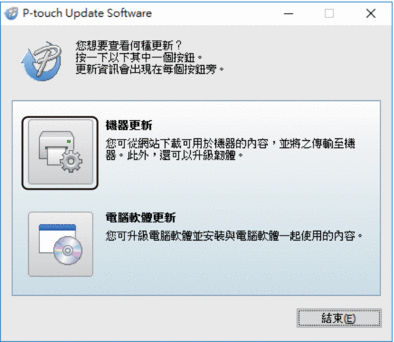
- 選擇印表機選項,確保機器正確連接,然後按一下確定。

- 選擇語言選項,勾選要更新到的韌體旁邊的核取方塊,然後按一下傳輸。
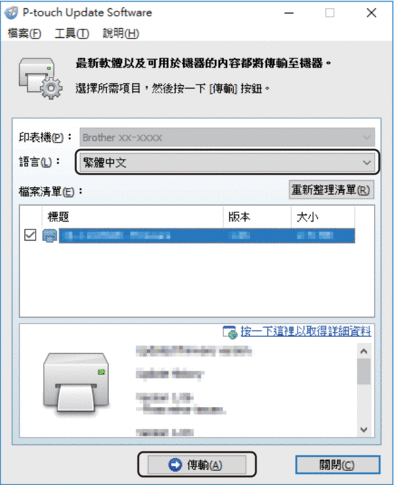
- 提醒
- 在資料傳輸期間,不要關閉印表機,也不要拔下纜線。
- 檢查要更新的內容,然後按一下開始以開始更新。
韌體更新便會開始。
- 提醒
- 在更新過程中,不要關閉印表機,也不要拔下纜線。
此頁對您有幫助嗎?




